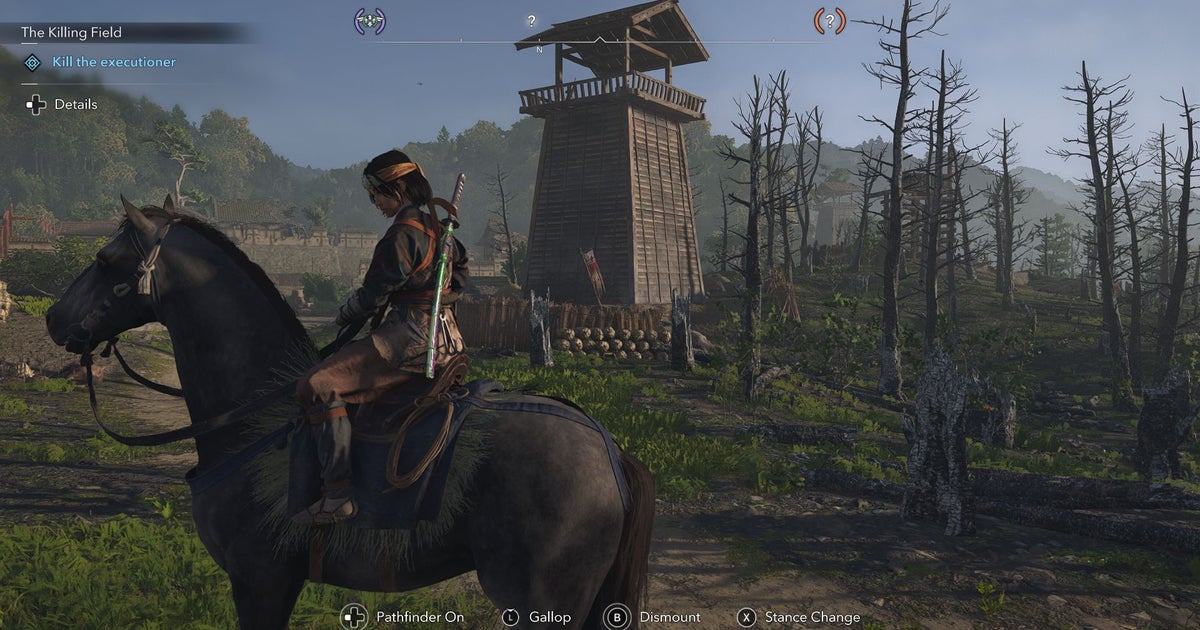バイオミュータントいろいろありますが、何よりもまず私の頭の中にあるのは、これは非常に美しいゲームだということです。したがって、開発者 Experiment 101 が、旅の途中でたくさんのゴージャスなショットを撮影できるようにゲーム内フォト モードを追加したのは完全に理にかなっています。
学ぶBiomutant でフォトモードを使用する方法そしてそれを使ってできることはすべて以下にあります。私もお見せします保存した写真はどこにありますかそしてスクリーンショット。
Biomutant でフォトモードを使用する方法
フォトモードを有効にする方法は 3 つあります。バイオミュータント:
- ESC キーを押して一時停止メニューを表示し、「写真モード」をクリックします。
- コントローラーを使用している場合は、両方のサムスティックを同時にクリックしてフォト モードに入ります。
- 設定メニューの「マッピング」タブで、キーボードまたはマウスのいずれかに独自の専用フォト モード キーを設定します。
どのような選択をしても、フォト モードが表示され、キャラクターの近くの希望の場所にカメラを正確に配置できます。キャラクターの位置から一定の距離しか移動できませんが、それ以外の場合はかなりのことができます。ズームインとズームアウト、カメラの回転、被写界深度効果のオンとオフの切り替えを行うことができます。
準備ができたら、Enter (または Xbox コントローラーの A) を押して写真を撮ります。
- バイオミュータントのヒントとコツ
- バイオミュータント最高クラス
- 生物変異体の部族
- バイオミュータント アップグレード ベンチの場所
- 滑り方
- ナレーターをオフにする方法
- 難易度を変更する方法
- バイオミュータント ニュー ゲーム プラス
- バイオミュータント DLC
- ファストトラベルの方法
コンピューター上でバイオミュータントの写真を見つける方法
写真は AppData ファイルに保存されます。これらを表示するには、Windows エクスプローラーを開き、検索バーに次のように入力します。
%localappdata%\Biomutant\Saved\Screenshots\WindowsNoEditor
次に Enter キーを押します。 Biomutant のスクリーンショット フォルダーに移動します。ショートカットを作成するか、このフォルダーをクイック アクセスに固定して、より簡単にアクセスできるようにすることをお勧めします。あるいは、いつでも私と同じことをすることもできます。Biomutant で写真を撮る代わりに、Tab (または Xbox コントローラーの Y) で UI を非表示にし、手動でスクリーンショットを撮ることもできます。
以上で、Biomutant Photo Mode の簡単な使い方と、それを使用してあらゆる種類の美しいショットを撮影する方法を終わります。 Biomutant の詳細については、次のページをご覧ください。Biomutantで外観を変更する方法の倒し方と、ポーキーパフのボス戦。

![Genshin Impact コード [2024 年 12 月]](https://assetsio.gnwcdn.com/genshin-impact-ayaka-and-yoimiya-2point0.jpg?width=1200&height=630&fit=crop&enable=upscale&auto=webp)